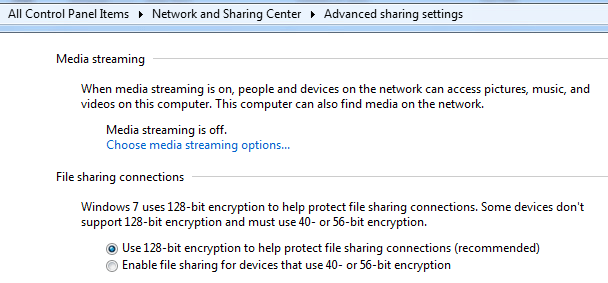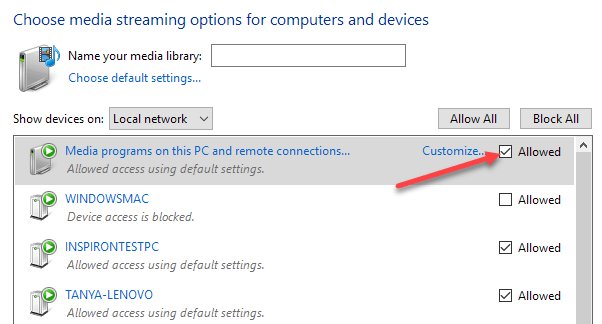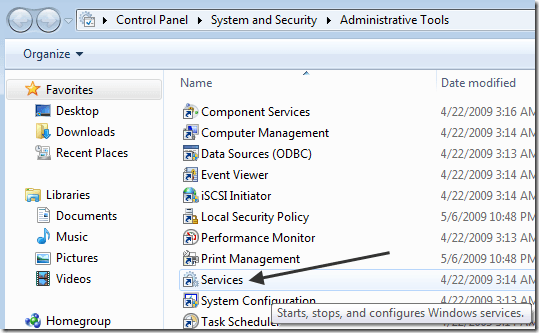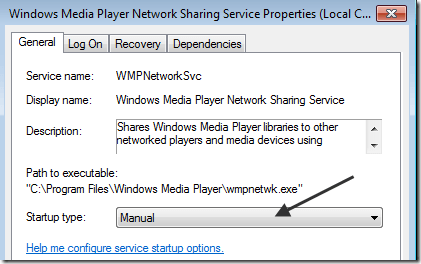Dacă executați Windows și aveți un Xbox, este posibil să fi considerat că utilizați Windows Media Player pentru redarea fotografiilor, videoclipurilor și muzicii la televizor. Este o instalare destul de dulce, mai ales pentru o rețea de domiciliu. Singura problemă este că, uneori, dacă aveți o colecție cu adevărat mare sau o problemă cu unele dintre fișierele dvs. media, puteți avea o problemă în care wmpnetwk Procesul .exe ocupă 100% din CPU! Nu vă distrați!
Dacă deschideți Windows Media Player, este posibil să observați că întregul computer încetinește accesarea cu crawlere sau că programul se blochează. Există câteva motive pentru care acest lucru s-ar putea întâmpla. Mai întâi, dacă aveți o colecție foarte mare de videoclipuri și imagini, lăsați Windows Media Player să ruleze peste noapte dacă este prima dată când indexează toate fișierele. Poate dura mult timp pentru a actualiza prima dată biblioteca.
Dacă beneficiați de această mare utilizare a procesorului chiar și după câteva zile, atunci aveți o altă problemă. Motivul principal al problemei mari a procesorului wmpnetwk.exe se datorează unui fișier media deteriorat.
Acest lucru este în mod normal cauzat de un fișier AVI deteriorat, dar nu trebuie să fie neapărat necesar. De asemenea, evident, presupun că doriți să utilizați caracteristica de partajare a WMP. Dacă nu, dezactivați redarea media (metoda 3) și aceasta ar trebui să vă remedieze problema. Iată câteva moduri în care puteți rezolva această problemă.
Metoda 1 - Deplasați-vă mass-media din bibliotecă
Dacă doriți să păstrați toate mediile dvs. în Windows Media Player, încercați mai întâi să mutați totul din dosarele monitorizate și apoi să mutați înapoi bucățile mici ale mass-media și să vedeți când apare problema. Cel mai bun pariu este să eliminați toate folderele monitorizate din Windows Media Player, apoi să mutați toate mediile în altă locație de pe hard disk. În cele din urmă, reveniți și adăugați din nou folderele monitorizate (acestea trebuie să fie goale). Verificați dacă utilizarea procesorului este ridicată.
Dacă nu, știți că problema dvs. este cu unul din fișierele media din bibliotecă. Va trebui să le aruncați încet înapoi în dosarele monitorizate și sperăm că vă puteți da seama care este. Metoda 2 - Dezactivați streamingul media
În Windows 7 și 10 , puteți dezactiva streamingul media accesând Centrul de rețea și partajare și făcând clic pe Schimbarea setărilor avansate de partajaredin partea stângă.
Veți vedea o secțiune numită Streaming media, pe care o puteți dezactiva. Dacă computerul dvs. face parte dintr-un grup de domiciliu, atunci nu veți vedea opțiunile de streaming media aici. În schimb, va trebui să dați clic pe Start, să introduceți redarea media și să faceți clic pe Opțiuni streaming media.
Aici veți vedea toate dispozitivele din rețeaua locală și dacă acestea sunt sau nu partajate. În partea de sus, veți vedea setarea de partajare a conținutului media pentru calculatorul dvs. Puteți debifa caseta Permisăpentru a dezactiva partajarea media pentru computerul dvs. într-un grup de domiciliu.
Metoda 3 - Setați serviciul de partajare a rețelei WMP la Manual
al doilea mod de a repara acest lucru dacă nu funcționează este setarea serviciului la Manual în loc de Automatic. Puteți face acest lucru dând clic pe Start, apoi pe Panou de control, pe Sistem și securitate, pe Instrumente de administrareServicii.
Derulați în jos la elementul Serviciu partajare rețea Windows Mediași faceți dublu clic pe acesta. 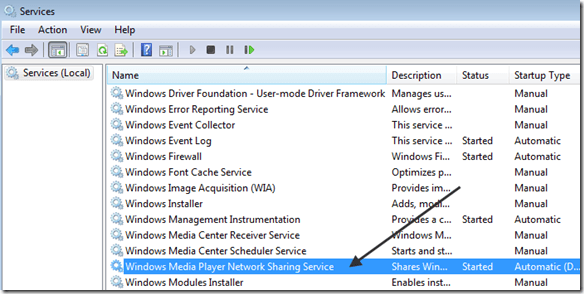
Modificați tipul de pornire de la Automatla Manual. Apoi faceți clic pe OK pentru a salva setările.
Continuați și reporniți computerul și vedeți dacă problema a dispărut. Dacă nu, puteți face aceleași pași de mai sus, dar alegeți Dezactivatîn loc de Manual. Cu toate acestea, setați-l numai la manual dacă nu vă interesează să redirecționați materiale media de la PC spre televizor folosind Windows Media Player. Bucurați-vă!